Vastzet-paneel voor Rasters en hulplijnen¶
In dit vastzet-paneel stelt u het uiterlijk en de zichtbaarheid van zowel het raster als de linialen in. Er is ook een keuzevakje waarmee u makkelijk de snap in- en kunt uitschakelen.
Rasters¶
Op dit moment kan een raster alleen loodrecht of diagonaal zijn. Per canvas is er maar een enkel raster, en dat wordt in het document opgeslagen. Dit kan ook in het Sjablonen worden opgeslagen.
- Raster tonen
Toont of verbergt het raster.
- Raster magnetisch
Vastklikken aan raster in- en uitschakelen. Dit kunt u bereiken met de sneltoets: kbd: Shift + S .
- Type
Het raster-type.
- Rechthoek
Een orthogonaal raster.
- X en Y-spatiëring
De hoogte en breedte van het raster in pixels.
- Onderverdeling
Groepeert vakjes tezamen in grotere vakken en wijzigt het uiterlijk van de daarin voorkomende lijnen. Een onderverdeling van 2 zal de vakjes twee keer zo groot maken, en de tussenliggende lijnen worden onderverdeelt.
- Isometrisch
Een diagonaal raster. Bij een isometrische tekening is snap niet mogelijk.
- Linker en rechter hoek
De hoeken waaronder lijnen staan. Stel beide hoeken in op 30° voor echte isometrie.
- Celspatiëring
Bepaalt de tussenruimte voor beide lijnensets.
- Offset van raster
Verschuiving van het nulpunt van het raster van de linkerbovenhoek van de tekening, in pixels.
- Hoofdstijl
Regelt het uiterlijk van de hoofdlijnen in het raster.
- Div-stijl
Regelt het uiterlijk van de sublijnen in het raster.
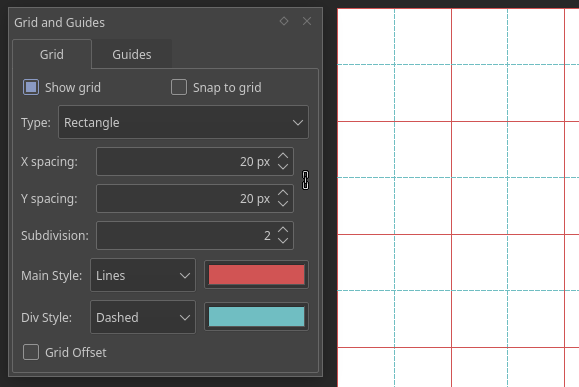
Het basisformaat van het raster is 64 pixels. Met een onderverdeling van 2 zal tussen de hoofdlijnen een tussenruimte van 128 px geven, en de tussenlijnen een ander uiterlijk geven.
Hulplijnen¶
De hulplijnen zijn horizontale en verticale referentielijnen. U kunt ze gebruiken om accuraat lagen op het werkvlak te plaatsen en uit te lijnen.
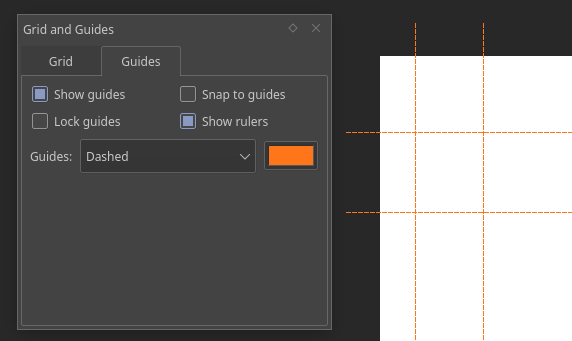
Hulplijnen creëren¶
Om een hulplijn te creëren, moeten zowel de linialen als de hulplijnen zichtbaar zijn.
Linialen. ()
Hulplijnen. ()
Om een hulplijn te creëren, beweegt u uw cursor over een liniaal en versleept deze over het canvas. Een lijn zal verschijnen. Het verslepen van de linker liniaal creëert een verticale hulplijn, en het verslepen van de liniaal bovenaan creëert een horizontale hulplijn.
Hulplijnen bewerken¶
Plaats uw cursor boven een hulplijn op het canvas. Als uw hulplijn niet vastgezet zijn dan zal vorm van uw cursor veranderen in een dubbele pijl. Klik in dat geval en versleep de hulplijn. Om de hulplijnen vast te zetten en weer los te maken, opent u vastzet-paneel voor Rasters en hulplijnen. Let er op dat de tab voor hulplijnen is geselecteerd. Hier kunt u de hulplijnen vastzetten, snap inschakelen, en het lijntype wijzigen.
Notitie
Op dit moment is het niet mogelijk om de hulplijnen op een precieze locatie te creëren of te verplaatsen. De enige manier om dat te bereiken is om op het canvas in te zoomen of om het raster vast te klikken voor het plaatsen van de hulplijn.
Hulplijnen verwijderen¶
Verwijder de hulplijn die u wilt verwijderen en versleep het van het canvas af. Als u vervolgens uw muis of stylus loslaat dan is de hulplijn verwijderd.
